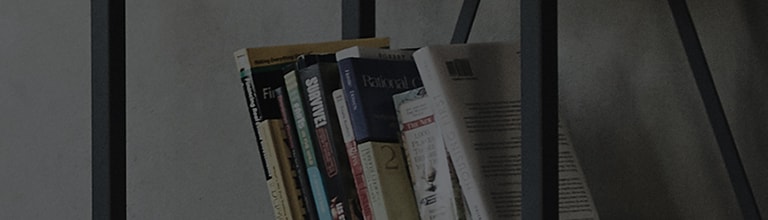Želite li registrirati svoj ThinQ proizvod?
Prije spajanja ThinQ-a
- Provjerite jesu li TV i usmjerivač uključeni.
Ako je vaš TV daleko od usmjerivača, možda ćete imati problema s kašnjenjem ili performansama tijekom postupka registracije ili instalacije zbog slabih signala. - Isključivanje mobilnih podataka / Povezivanje s Wi-Fi mrežom
Onemogućite mobilne podatke ili mobilne podatke na svom pametnom telefonu i povežite ga s istom Wi-Fi mrežom na koju je spojen vaš TV.
Podržan je samo u proizvodima objavljenim 2017. ili kasnije. (Neki modeli možda još uvijek ne podržavaju tu značajku).
Probaj ovo
Instaliranje aplikacije ThinQ
1. Preuzmite LG ThinQ s Google Playa ili App Storea i instalirajte ga.
2. Nakon dovršetka instalacije otvorite aplikaciju.
3. Dopustite aplikaciji potrebna dopuštenja pristupa kako biste omogućili različite značajke aplikacije.
Registracija televizora u aplikaciju ThinQ
➔ Preuzmite aplikaciju LG ThinQ, otvorite i prijavite se u aplikaciju.
1. Preuzmite aplikaciju LG ThinQ, otvorite i zatim se prijavite u aplikaciju.
2. Dodirnite gumb 'Dodaj uređaj'.
3. Odaberite gumb Odaberi uređaj.
4. Uključite TV i provjerite je li vaš pametni telefon povezan s istom Wi-Fi mrežom na koju je spojen TV.
Kada se povežete, dodirnite Dalje.
5. Odaberite svoj TV s popisa uređaja.
6. Unesite PIN kod koji se pojavljuje na TV ekranu i dodirnite gumb Dalje.
7. Ako želite upravljati IoT uređajima registriranim na vašem LG ThinQ računu na TV AI Home Boardu, dodirnite gumb Poveznica.
U suprotnom dodirnite gumb Preskoči.
8. Registracija je završena. Dodirnite gumb Idi na početnu stranicu.
9. Vaš TV je uspješno registriran na ThinQ.
Od mene se traži da unesem lozinku dok registriram svoj TV na ThinQ.
1. Android uređaji (LG/SS): Ako vidite da se tijekom postupka [Povezivanje uređaja] pojavljuje "LGE_AC2_xxxx", dodirnite gumb Poveži.
2. iOS uređaji (iPhone): Povežite se s Wi-Fi mrežom slijedeći upute na zaslonu iz aplikacije i vratite se na zaslon aplikacije.
Provjerite Wi-Fi format naziva proizvoda.
Ako je format 'LGE_AC-XX-XX-XX', unesite 'lge12345'.
Ako je 'LGE_AC_XXXX', upisati posljednje četiri znamenke (koje odgovaraju dijelu 'XXXX') dvaput uzastopno.
Ako je naziv mreže 'LGE_AC-31-54-ae', tada je šifra
'LGE12345'
Ako je naziv 'LGE_AC2_
5fe95fe95fe9', onda je šifra ''
Pogreške mrežnih postavki
Povežite ih na istu mrežu.
Ovaj je vodič izrađen za sve modele, tako da se slike ili sadržaj mogu razlikovati od vašeg proizvoda.